本地下载安装配置MongoDB
1、官网下载msi文件官网地址:(MongoDB Community Download | MongoDB)免费使用,推荐下载社区版。2、开始安装下载完成后双击打开文件选择custom,自定义存放路径点击Next后,也可以选择路径,不需要则继续next不建议勾选Install MongoDB Compass,勾选可能会花费很长时间执行安装,而他的作用就是一个图形管理工具,完全可以不下载,自己去下载
1、官网下载msi文件
官网地址:(MongoDB Community Download | MongoDB)
免费使用,推荐下载社区版。
2、开始安装
下载完成后双击打开文件
选择custom,自定义存放路径
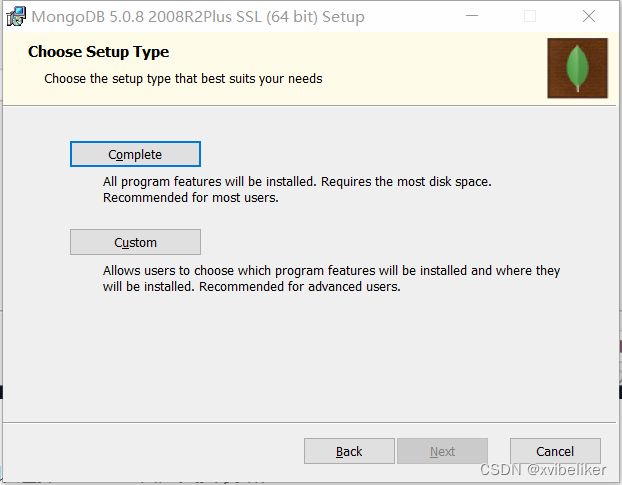
点击Next后,也可以选择路径,不需要则继续next
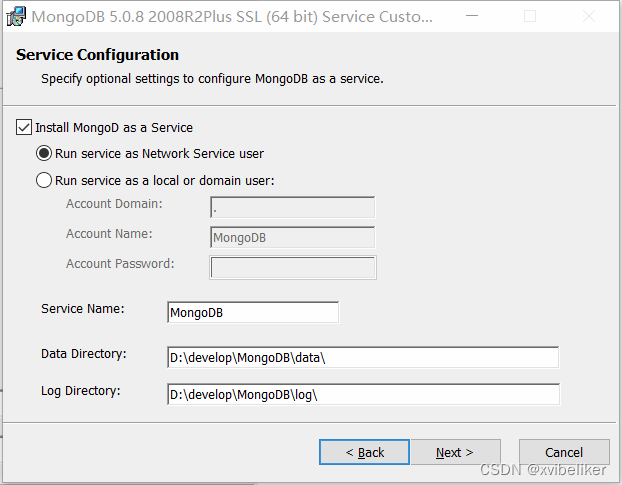
不建议勾选Install MongoDB Compass,勾选可能会花费很长时间执行安装,而他的作用就是一个图形管理工具,完全可以不下载,自己去下载其他的管理工具
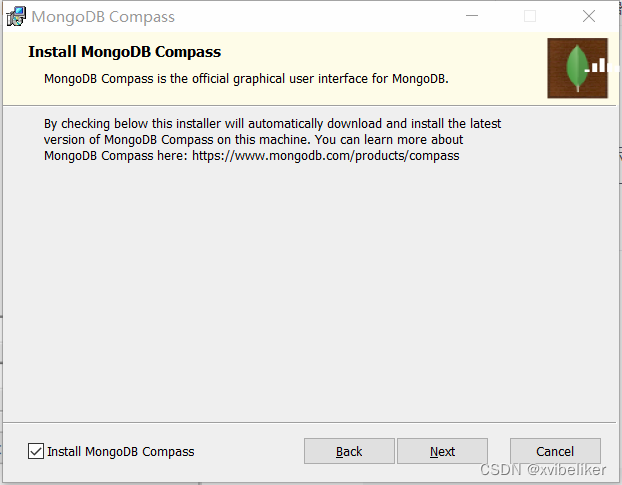
之后install
3、配置
找到刚刚的安装目录,在data文件夹中创建db文件夹
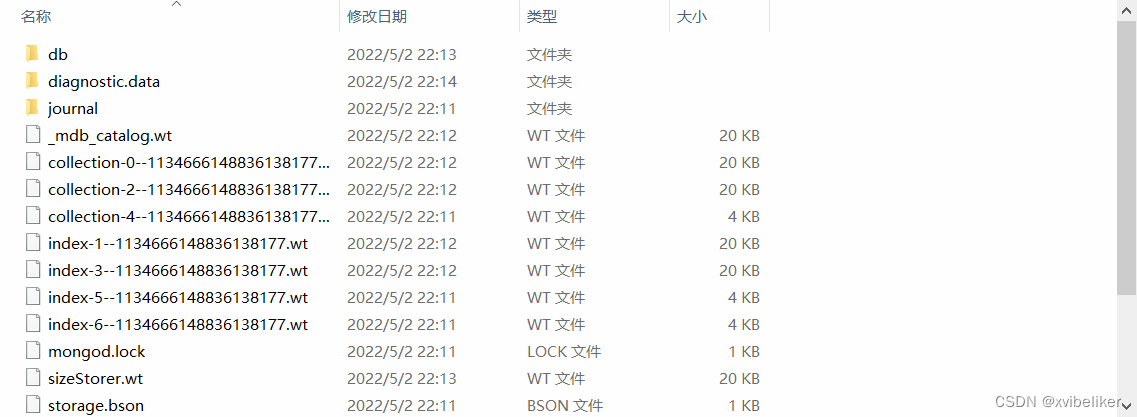
配置环境变量
编辑系统变量,添加bin文件路径
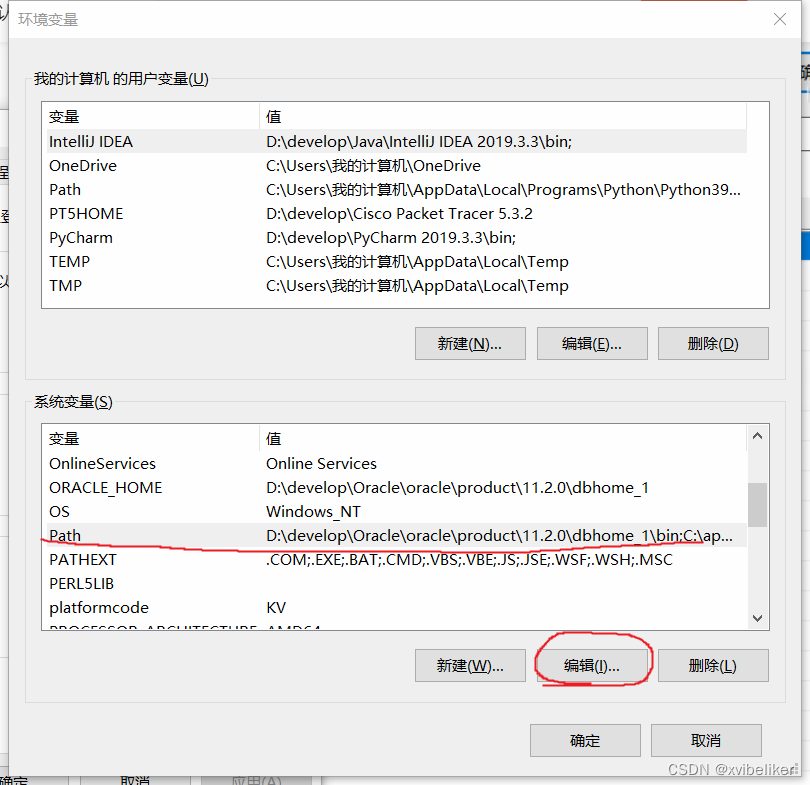
运行命令启动mongodb服务器端,并将data下的db作为数据存储目录 必须在电脑根目录下 否则可能报错
mongod --dbpath D:\develop\MongDB\data\db
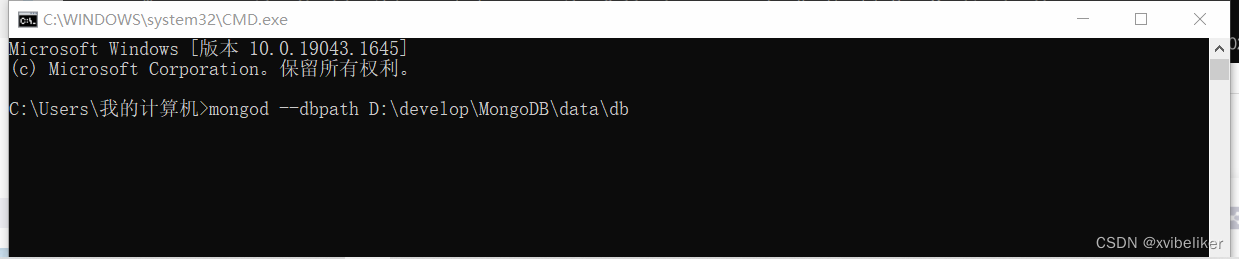
验证是否安装启动成功 访问http://localhost:27017/

出现该字样表示成功
4、配置服务
在data文件夹中创建log文件夹再在其中创建mongo.log文件
以管理员身份执行服务配置命令
mongod --dbpath "D:\develop\MongoDB\data\db" --logpath "D:\develop\MongoDB\data\log\mongo.log" -install serviceName "MongoDB"
执行完成通过Win+R 执行services.msc命令查看

Win+R 执行cmd命令,输入mongo连接MongoDB服务器端,进入数据库
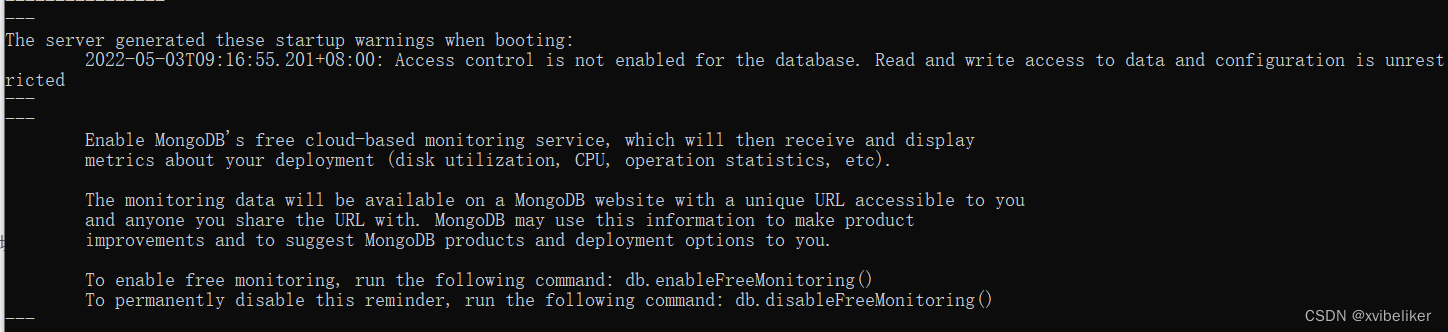
更多推荐
 已为社区贡献1条内容
已为社区贡献1条内容









所有评论(0)